CleanMyMac 一直提示输入密码怎么办?

CleanMyMac 是 MacPaw 公司研发的 Mac 系统清理优化工具。CleanMyMac 拥有 6 大功能、一个助手和超过 25 个苹果电脑工具,为您的苹果电脑 Mac 解决系统垃圾清理、文件杂乱、恶意软件、性能优化和速度提升等问题,让您的 MacBook 时刻保持高效状态。
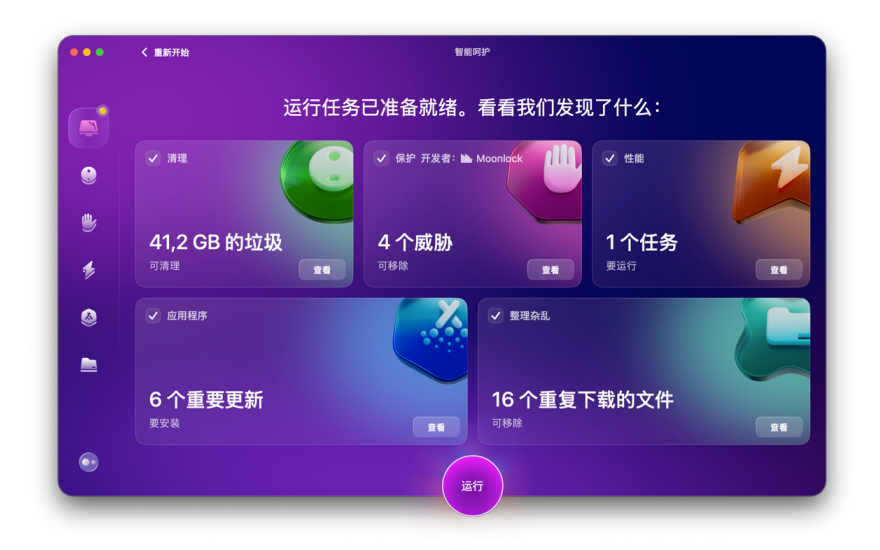
在使用 CleanMyMac 这款软件进行清理时,如果软件需要你输入密码才能允许操作,通常是因为你开启了软件的特定功能,如访问系统磁盘工具或修改系统文件,这些操作需要管理员权限。
解决方法:
确保你的用户账户具有管理员权限。如果你不是电脑的管理员,请联系管理员为你的账户授予权限。
1、在输入密码时,请确保密码输入正确,没有误输。如果你忘记了密码,你可能需要重新启动电脑并尝试在启动时进入恢复模式来重置密码。
2、确认 CleanMyMac 的设置中没有不必要的权限要求。进入 CleanMyMac 的偏好设置,检查是否有不必要的权限开启,如果你不需要使用到特定的管理员权限功能,可以关闭这些功能。
3、如果问题依旧存在,可以尝试重新安装 CleanMyMac,在安装过程中,软件会要求你输入密码,确保你有正确的权限。
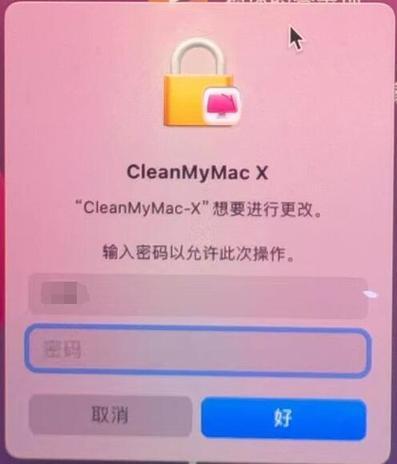
CleanMyMac 一直提示输入密码的技术方案:
当 CleanMyMac 试图安装 Helper Tool 时,系统会提示您输入密码-正确运行 CleanMyMac X 所需的组件。
请确保您已经输入正确的密码,并且已安装 Helper。
解决方案:
1、打开 CleanMyMac,左上角点击 CleanMyMac-检查更新,更新至当前最新版本。
你也可以点击这里一键安装 CleanMyMac 最新中文版。
CleanMyMac 中文版一键安装(可覆盖安装):https://souurl.cn/DyQP4d
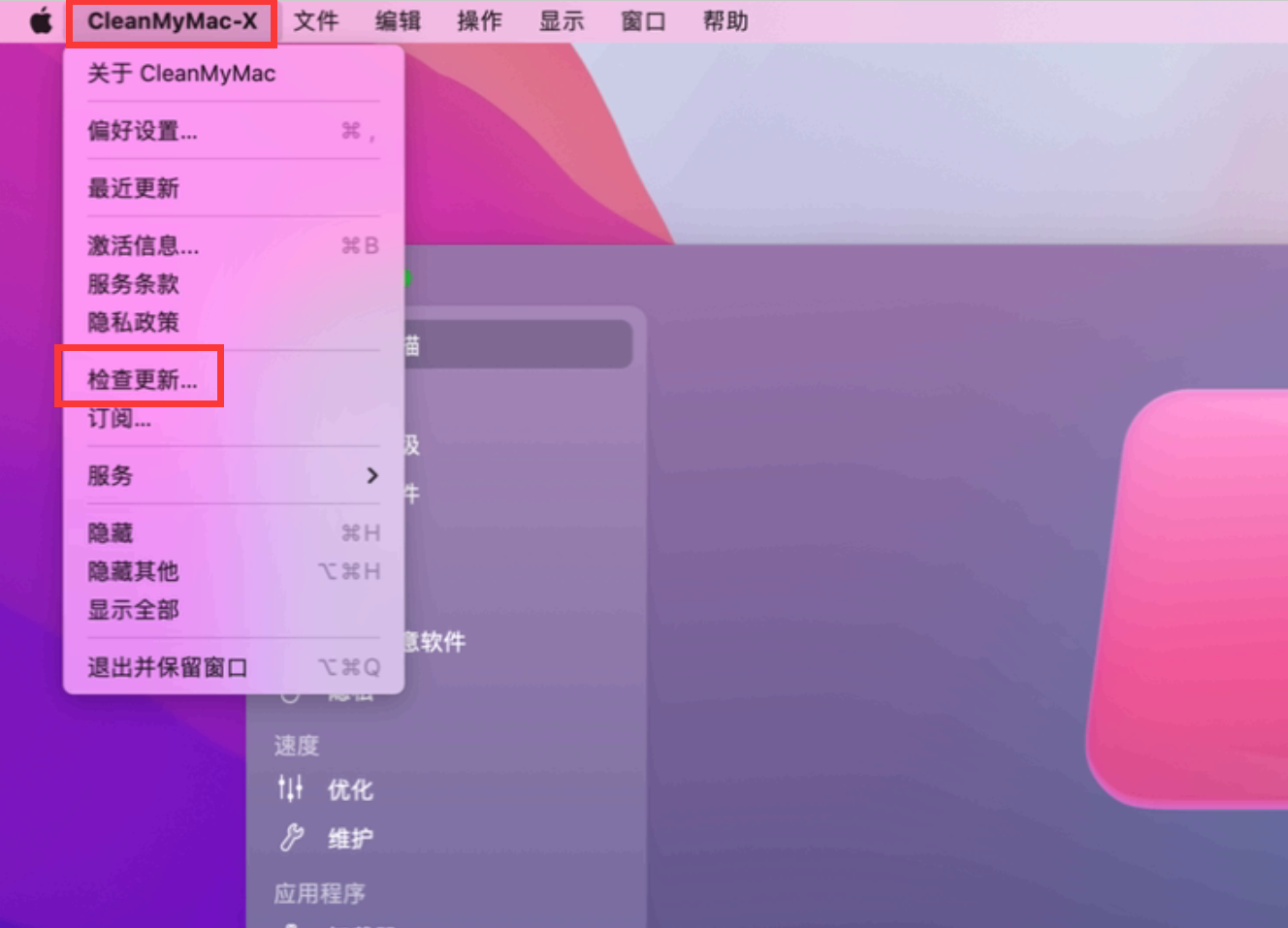
2、点击左上角苹果图标-系统偏好设置-安全性与隐私-辅助功能和完全磁盘访问权限都要添加上 CleanMyMac
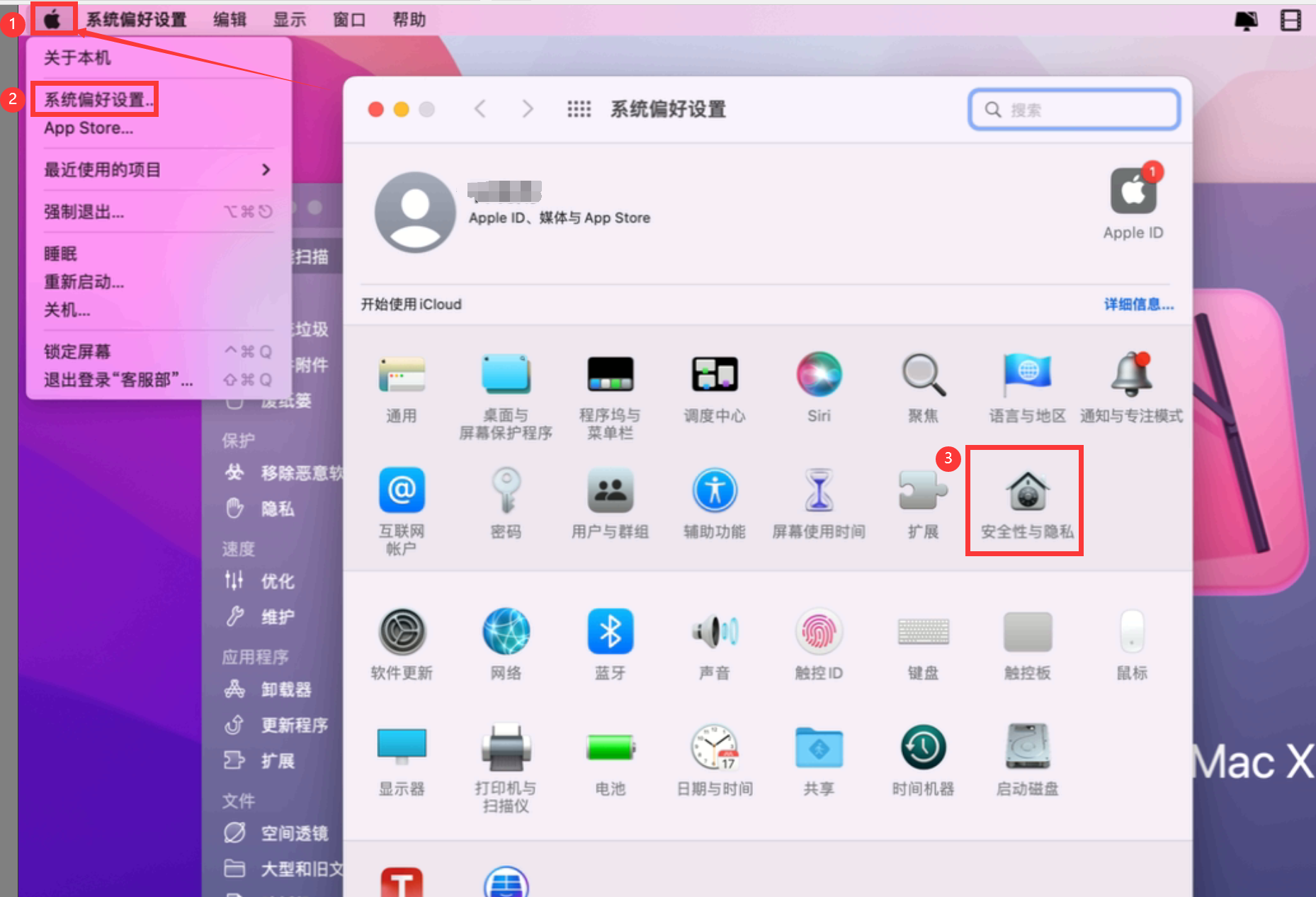
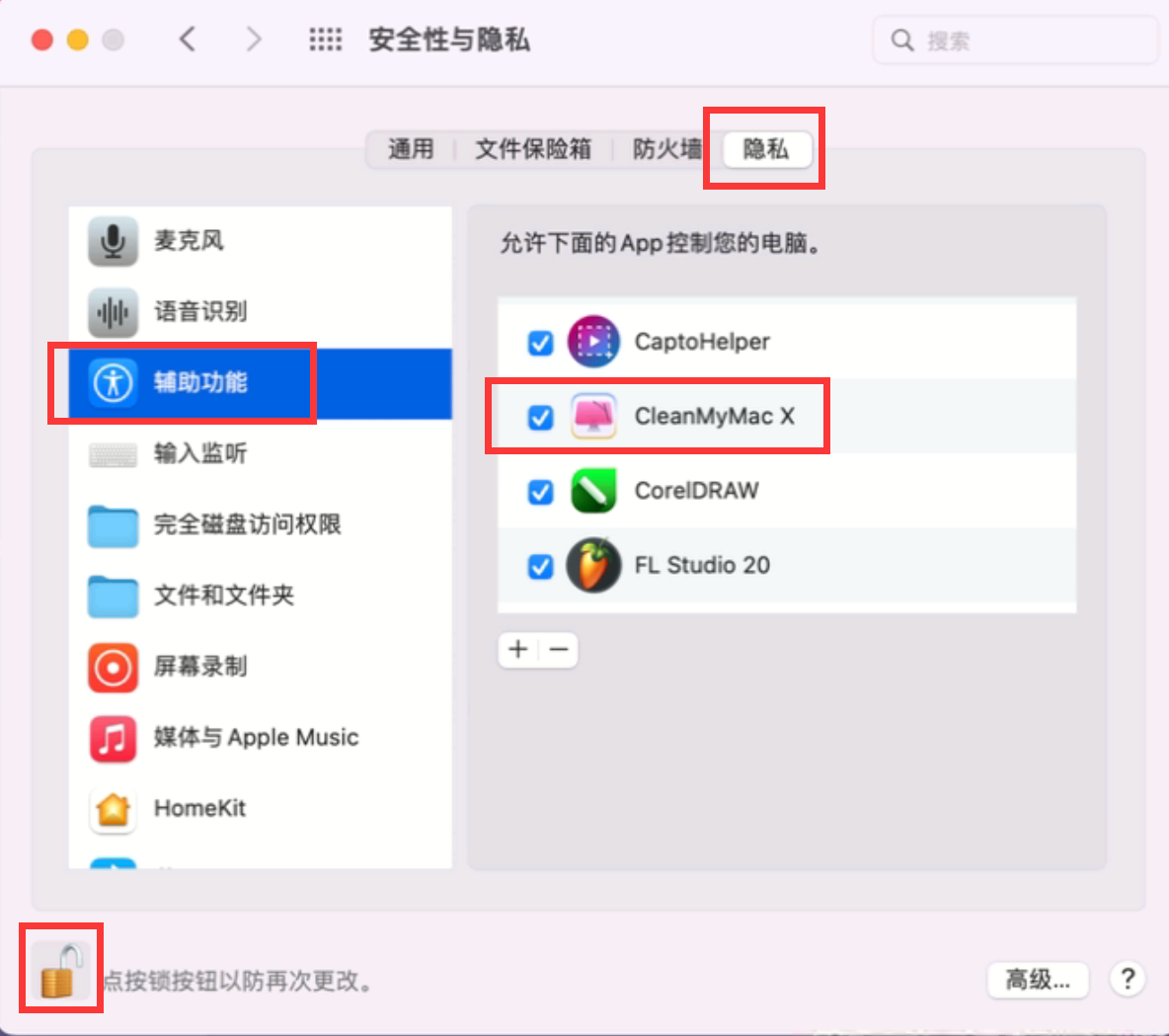
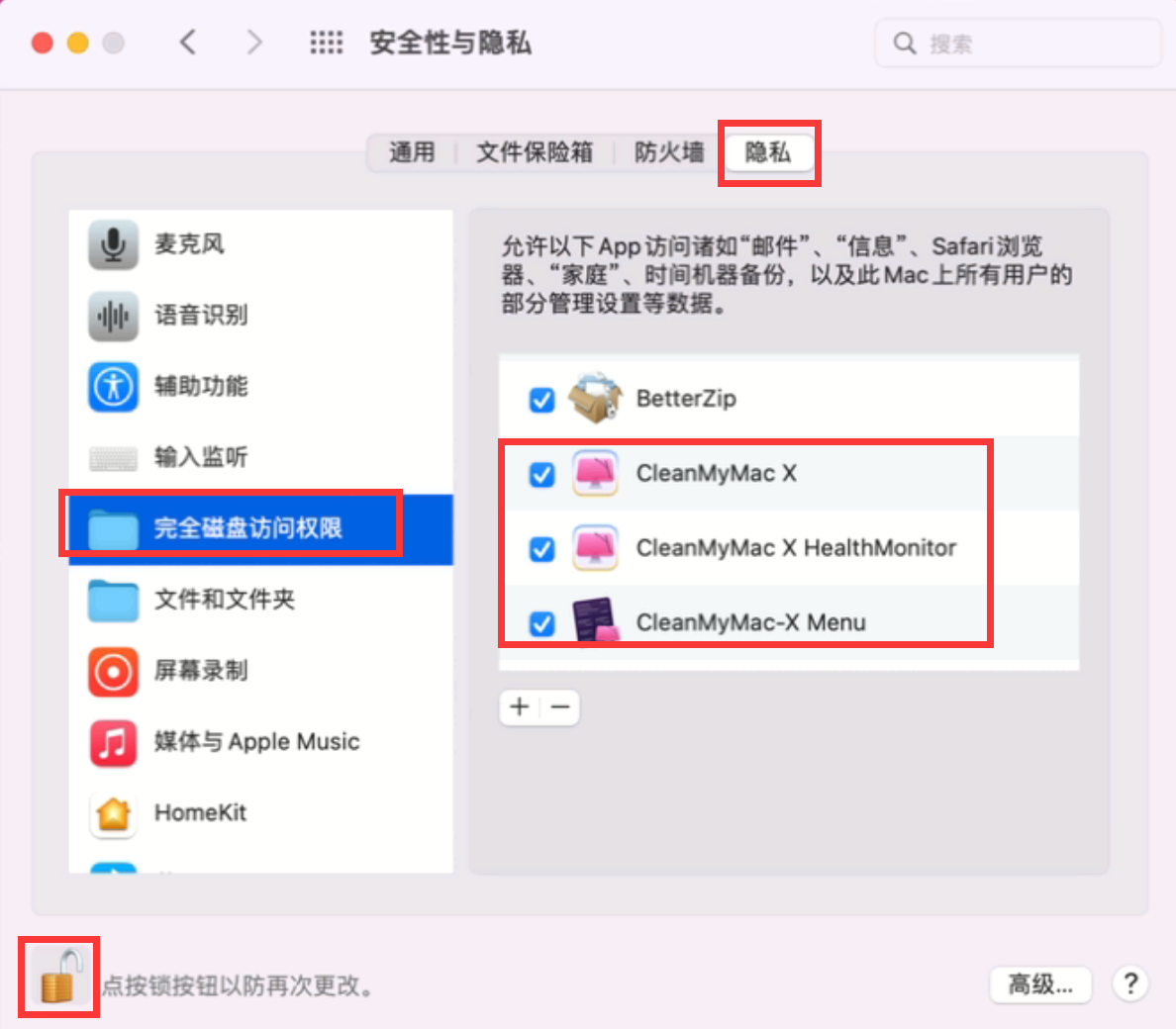
4.如果以上操作完成后依然提示输入密码,退出软件运行,点击前往-前往文件夹,输入:/Library/LaunchDaemons/路径回车,找到:com.macpaw.zh.CleanMyMac4.Agent.plist 这个文件右击移除废纸篓,重新打开软件运行一遍,再次输入下密码即可
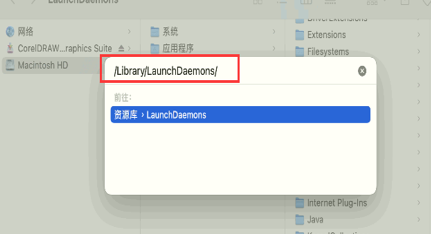
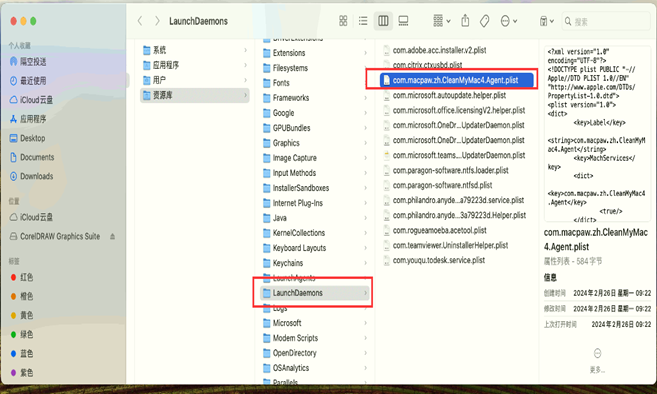
方案二、退出 CleanMyMAC,点击-前往-实用程序-终端
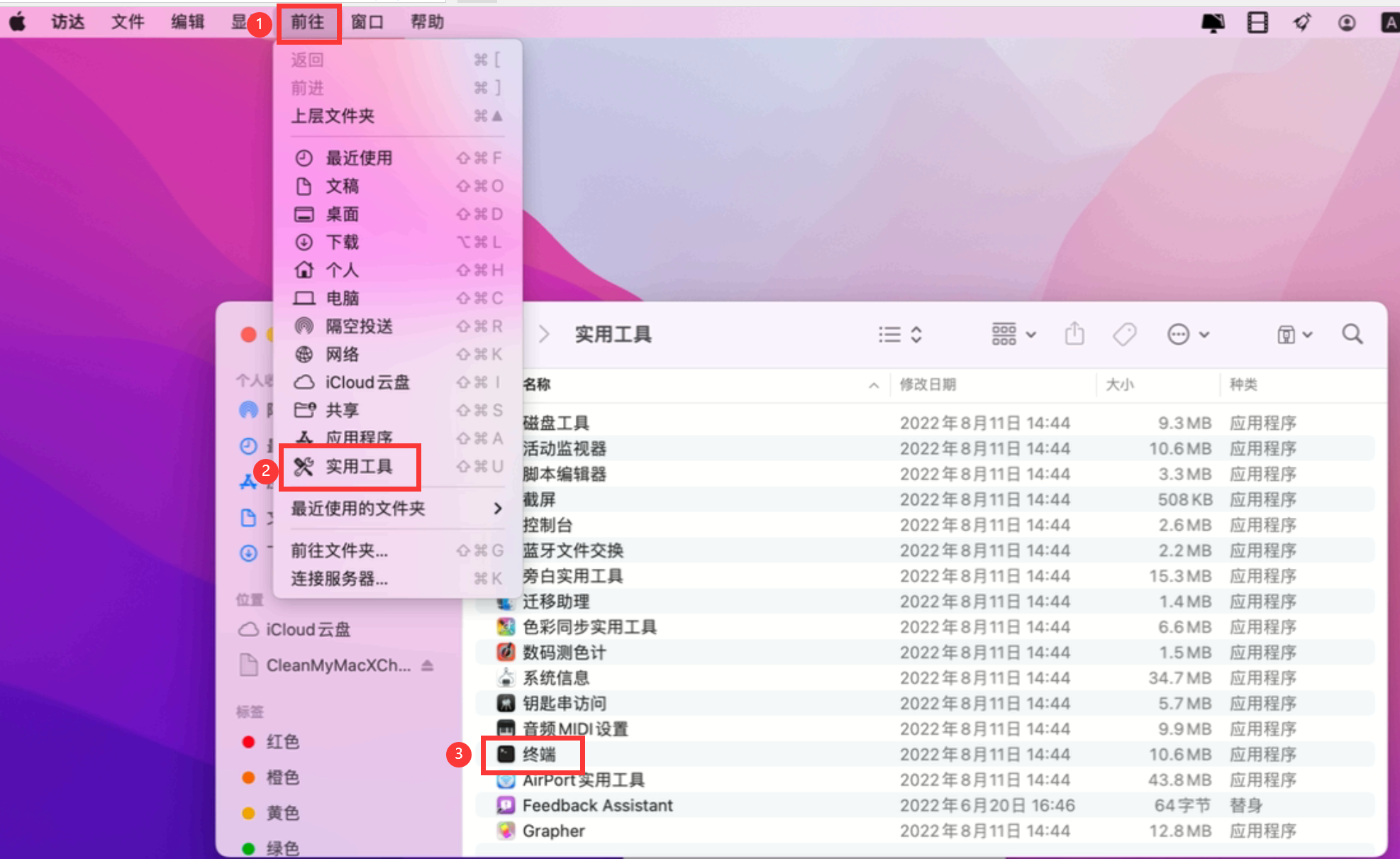
输入 sudo launchctl disable system/com.macpaw.zh.CleanMyMac4.Agent 命令输入完成后结尾输入下空格然后回车,出现 password 后输入用户密码,密码看不见。再次回车。再一次输入命令:sudo launchctl enable system/com.macpaw.zh.CleanMyMac4.Agent 命令输入完成后结尾输入下空格然后回车。
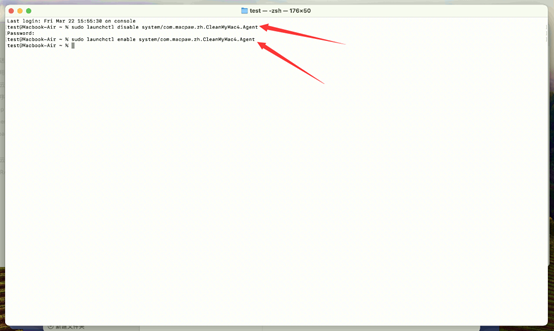
打开软件正常运行操作,再输一次密码即可正常。
版权声明: 本文为 InfoQ 作者【阿拉灯神丁】的原创文章。
原文链接:【http://xie.infoq.cn/article/26e0857677b78a5b65e7f51bc】。文章转载请联系作者。










评论